|
<< Click to Display Table of Contents >> Документы > Согласование документов > Согласование по регламенту Подписание документа |
|
|
<< Click to Display Table of Contents >> Документы > Согласование документов > Согласование по регламенту Подписание документа |
|
После согласования документа произойдет следующее:
•если документ подписывается в системе, придет задание на подписание. Задание приходит подписывающему, например, руководителю;
•если подписывается бумажный экземпляр документа и факт подписания фиксируется в системе, то придет задание на подтверждение подписания. Задание приходит помощнику подписывающего, например, секретарю руководителя.
Важно. Если подписывается формализованный финансово-хозяйственный документ, который поступил в нашу организацию от контрагента через сервис обмена, то при выполнении данного задания в документе автоматически заполняется информация покупателя (заказчика) значениями по умолчанию. Если нужно указать дополнительные сведения о приемке товаров (работ), то перед выполнением задания вручную заполните информацию в документе. Подробнее см. «Заполнение информации покупателя или заказчика».
Чтобы подписать документ в системе:
1.Откройте карточку задания на подписание и ознакомьтесь с документом, приложениями и дополнительными документами из области вложений. Изучите инструкцию к заданию, если она есть.
Совет. По умолчанию в задании на подписание сразу открывается панель предпросмотра, на которой отображается содержимое документа. Переключайтесь между панелями по кнопкам Вложения и Предпросмотр.
Чтобы наглядно увидеть изменения, внесенные в документ на разных кругах согласования, сравните его версии.
Если на согласование поступил договор, дополнительное соглашение или входящий счет, то в задании в области «Реквизиты документа» отображается краткая сводка по документу. Иногда данных из сводки достаточно для принятия решения по документу. Например, если документ типовой или ранее уже обсуждался. В таком случае можно ознакомиться со сводкой в карточке задания и не открывать карточку и содержимое документа.
Примечание. Если вы изменили данные в карточке документа, то чтобы они отразились в задании, нажмите на кнопку ![]() .
.
ПРИМЕЧАНИЕ. Если у вас нет прав на документ, то в карточке задания отображается сообщение об этом. Кнопки действий, кроме Создать подзадачу, а также кнопки для выполнения задания скрыты. Обратитесь к администратору системы или к инициатору для выдачи прав или прекращения задачи.
2.Ознакомьтесь со списком согласующих, результатами согласования и с перепиской в задаче.
Примечание. Для документов, которые получены от контрагента через сервис обмена, в листе согласования также отображается подпись контрагента.
3.Если содержимое документа и его приложений полностью вас устраивает, выполните задание с результатом Подписать.
Выполнение задания с этим результатом доступно при наличии действующего права подписи документа. Если право подписи не подходит для подписания, например, истек срок его действия или указан недействующий сертификат, то при подписании система автоматически подбирает другие права подписи сотрудника по приоритету. Если право подписи не найдено, то появится соответствующее сообщение.
При необходимости право подписи можно изменить вручную в карточке основного документа в поле Основание и повторно подписать документ. В некоторых документах поле с основанием скрыто, например в приложениях, но его можно отобразить по кнопке.
Таким образом основной документ и документы из группы вложений «Приложения» подписываются ЭП с результатом «Утверждено». Если для вас в системе зарегистрировано несколько сертификатов ЭП, то при выполнении задания появится окно c выбором сертификата для подписания.
Примечание. В зависимости от регламента для подписания документа может использоваться простая или усиленная ЭП. Необходимость усиленной подписи указывает администратор в карточке этапа «Подписание». Если настроено подписание документа усиленной ЭП, может появиться окно для выбора сертификата. Например, если для вас в системе зарегистрировано несколько сертификатов и они не указаны в правах подписи.
В карточке документа в группе полей «Жизненный цикл» в поле Согласование устанавливается значение Подписан:
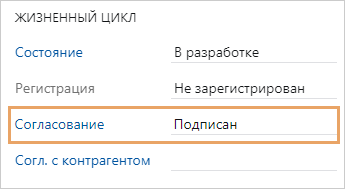
Примечание. При подписании документа последняя версия станет недоступна для изменения, а на значке появится дополнительный значок ![]() .
.
Если при выполнении задания появилось сообщение о том, что для согласования требуется усиленная ЭП, обратитесь к администратору системы с запросом зарегистрировать сертификат ЭП.
После подписания документ отправляется на следующий этап, предусмотренный регламентом, например, на регистрацию.
Массовое выполнение заданий на подписание
Часто руководителю приходят документы на подписание, которые не требуют глубокого погружения в тему или их содержимое уже проработали подчиненные. В таких случаях можно быстро ознакомиться с документами, например с помощью предпросмотра, и подписать их.
ПРИМЕЧАНИЕ. Можно выполнить несколько заданий на подписание, если они относятся к одному типу задачи, например на согласование по регламенту.
Для этого:
1.В папке потока «На подписание» выберите нужные задания. При необходимости предварительно ознакомьтесь с содержимым документов.
ПРИМЕЧАНИЕ. По умолчанию сотрудник может выбрать не более 50 заданий на подписание. Если выбрано большее количество, то кнопка ![]() скроется.
скроется.
2.На панели действий нажмите на кнопку ![]() :
:
3.В появившемся окне нажмите на кнопку Подписать. В результате для каждого документа в заданиях выбирается действующий сертификат ЭП. Если при подписании произошла ошибка, например истек срок действия права подписи или указан недействующий сертификат, то появится соответствующее сообщение с указанием количества невыполненных заданий.
ВАЖНО. Если во время массового подписания вы закрыли вкладку браузера или обновили страницу, то процесс прерывается. Повторно запустить массовое подписание можно только через 5 минут.
В результате основной документ и документы из группы вложений «Приложения» подписываются ЭП с результатом «Утверждено». В карточке документа в группе полей «Жизненный цикл» в поле Согласование устанавливается значение Подписан.
Подписание документа при заблокированной карточке
В системе можно выполнить задание на подписание документа с заблокированной карточкой. Например, если другой сотрудник забыл закрыть карточку документа. После снятия блокировки:
•в карточке документа в группе полей «Жизненный цикл» в поле Согласование устанавливается значение Подписан;
•в карточке документа в поле Подписал автоматически указывается сотрудник, подписавший документ;
•документ отправляется на следующий этап согласования, предусмотренный регламентом.
Отправка документа на доработку
Если у вас есть замечания к содержимому документа или приложений, отправьте документы на доработку:
1.В карточке задания в поле Отв. за доработку укажите сотрудника, которому нужно отправить документы на доработку. В списке для выбора доступны все сотрудники, принимающие участие в задаче на согласование по регламенту.
Если поле скрыто, то задание на доработку отправляется сотруднику, который указан в поле Ответственный в правиле согласования или этапе с типом «Подписание». По умолчанию ответственным за доработку является инициатор задачи.
Примечание. Поле Отв. за доработку отображается, если в этапе с типом «Подписание» установлен флажок Разрешить выбор ответственного за доработку.
2.Добавьте комментарий в текст задания со списком замечаний к документам.
3.Выполните задание с результатом На доработку.
В результате задание отправляется ответственному на доработку. Инициатор задачи получает уведомление, если документ отправлен на доработку другому сотруднику.
В карточке документа в группе полей «Жизненный цикл» в поле Согласование устанавливается значение На доработке:
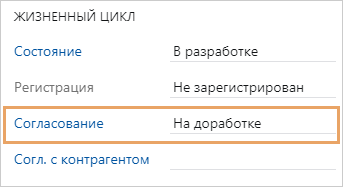
Если вас не устраивает комплект документов, или изменились внешние условия, например, принято решение изменить поставщика по договору закупок, то в подписании можно отказать:
1.В тексте задания укажите причину отказа в подписании.
2.Выполните задание с результатом Отказать.
В результате ответственному за доработку отправляется задание с отказом. Он прекращает работы или дорабатывает документ и отправляет его на повторное согласование. В карточке документа в группе полей «Жизненный цикл» в поле Согласование устанавливается значение Прекращено или На доработке.
| © Компания Directum, 2025 |